Oglas
 Izraz "pripomoček" dandanes nakazuje izdelek tehnološkega življenjskega sloga, ki je vsekakor eleganten in verjetno drag; z drugimi besedami ekskluzivna igrača. Medtem ko naj bi bili pripomočki zabavni, bodo pametni ljudje izbirali pripomočke, ki zmorejo več kot le čas.
Izraz "pripomoček" dandanes nakazuje izdelek tehnološkega življenjskega sloga, ki je vsekakor eleganten in verjetno drag; z drugimi besedami ekskluzivna igrača. Medtem ko naj bi bili pripomočki zabavni, bodo pametni ljudje izbirali pripomočke, ki zmorejo več kot le čas.
V tem članku so prikazani najboljši brezplačni pripomočki za Windows 7, s katerimi si olajšate življenje. Uporabite te bližnjice na namizju, da se izognete zagozdenim cestim, hitro pretvorite enote ali naredite preproste prevode, enostavno dostopate do programov in na splošno prihranite nekaj težav in časa.
Nadzor nad zagonom [ni več na voljo]
Launch Control omogoča hiter dostop do dokumentov, programov ali česar koli, kar izberete.
Če želite dodati nove elemente, jih preprosto povlecite v želeno skupino znotraj pripomočka. Ustvarite lahko nove skupine po meri ali uredite obstoječe. Če želite urediti vnos ali skupino, pridržite gumb [CTRL], ko jo kliknete, in odprlo se bo okno z letalom. Tu lahko element tudi izbrišete. Aplikacije, Utilities in Control so privzete skupine, kar je odličen način za začetek.
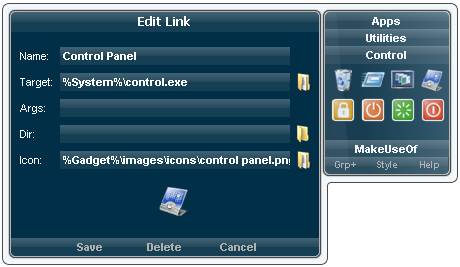
Informacije o prometu poganja Google Maps in zagotavlja informacije o trenutnih razmerah na cestah v večini večjih mest. Prednastavljeni seznam tega pripomočka vsebuje izbor mest v ZDA, Kanadi, na Kitajskem in nekaterih drugih izbranih mestih. Če vaše mesto ni na seznamu, lahko izberete Svet in ročno povečate svojo domačo regijo.
Po izbiri območja za spremljanje počitka je zelo preprosto. Bolj si lahko ogledate območje tako, da zemljevid razširite v okno z letalom (ikona puščice spodaj desno) ali odprete zemljevid v Google Zemljevidih (ikona mreže v spodnjem desnem kotu).

To je daleč najboljši in najbolj eleganten pretvornik enot, kar sem jih kdaj videl.
Najprej je celovit. Lahko pretvorite dolžino, površino, prostornino, maso / težo, čas, hitrost, temperaturo, podatke za shranjevanje in še veliko več.
In kljub vsem funkcijam, je neverjetno enostaven za uporabo. Vsako od treh zvitkov preprosto povlečete v želeni položaj s pomočjo miške in na dnu vnesete vrednost, ki jo je treba pretvoriti. Et voilÃ!

Okno z letalom, prikazano na zgornjem posnetku zaslona, prikazuje, kako orodje deluje, in razloži, kako so prikazane zelo velike ali zelo majhne številke.
Pozabil sem mleko [ni več na voljo]
Tisti, ki uporabljate Spomnite se Mleka Všeč mi bo ta pripomoček.
Po namestitvi morate najprej aktivirati pripomoček. Kliknite na> Opcije ob pripomočku in v oknu, ki se odpre, kliknite ikono> Preverjanje pristnosti gumb. Odprlo se bo program The Remember The Milk v vašem brskalniku, kjer se morate prijaviti in pooblastiti pripomoček za dostop do svojih seznamov. Nazaj v pripomoček kliknite> Vpiši se in če seznamov še ne vidite, kliknite> Ponovno naloži sezname opravil.
Zdaj ste pripravljeni dodati nove naloge prek namiznega pripomočka. Kliknite malenkost> Meni v zgornjem desnem kotu dodate novo nalogo, osvežite pripomoček, obiščite spletno mesto RTM ali obiščite forum.

Privzeto bo pripomoček prikazoval samo naloge, ki bodo zapadle v naslednjih 7 dneh, ali naloge brez roka. Če želite spremeniti te nastavitve, pojdite na> Opcije okno in preklopite na> Drugi zavihek.
Če že ne uporabljate Remember The Milk, obstajata dve možnosti za seznam seznamov: tri v eni mizi Pripomoček Essentials (seznam opravkov, opombe in kalkulator) ali naravnost napreden in zelo eleganten (samo seznam opravil) PowerDo.
Samodejni prevajalec [ni več na voljo]
Za občasni prevod je ta prevajalec v veliko pomoč. Podpira 20 najpogostejših jezikov. Žal ponavadi ne uspe pri prevajanju preprostih stavkov. Poleg tega ni mogoče preklopiti med formalnim ali neuradnim prevodom, npr. „Vous“ ali „tu“ v francoščini, „Sie“ ali „Du“ v nemščini itd.
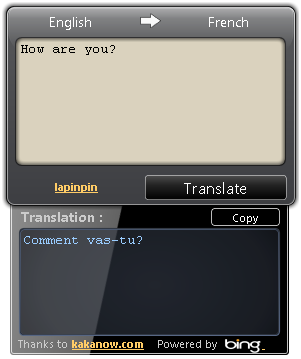
Preizkusil sem enakovrednega prevajalca, ki ga poganja Google, in ni šlo nič bolje.
Preklopi skrite datoteke
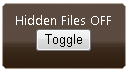 Toggle Hidden Files deluje tako, kot piše za vse mape in datoteke v programu Windows Explorer.
Toggle Hidden Files deluje tako, kot piše za vse mape in datoteke v programu Windows Explorer.
Za spremembe boste morda morali osvežiti zadevno mapo.
Povlecite in spustite in natisnite [ni več na voljo]
 Če želite natisniti en sam dokument, ki je že odprt, lahko preprosto kliknete [Ctrl] + [P]. Ko pa želite natisniti več dokumentov ali dokument, ki ga najprej ne želite odpreti, ta postopek postane težaven.
Če želite natisniti en sam dokument, ki je že odprt, lahko preprosto kliknete [Ctrl] + [P]. Ko pa želite natisniti več dokumentov ali dokument, ki ga najprej ne želite odpreti, ta postopek postane težaven.
Z vlečenjem in spustom in tiskanjem lahko preprosto povlečete poljuben izbor dokumentov na pripomoček in odpre se meni tiskalnika za vsakega od njih. Pripomoček ne zahteva nobene nastavitve, le da morajo biti vaš tiskalnik / i nameščeni in pripravljeni za uporabo.
Več
Vedno več je. MakeUseOf je že prej pokrival pripomočke za namizje Windows 7 in bilo jih je nekaj, ki bi vam lahko olajšali tudi življenje. Oglejte si nekaj pripomočkov, ki smo jih predstavili podrobneje:
Merilnik CPU-ja, omrežni monitor, monitor pogonov, Facebook in Twitter Explorer, SkypeGadget in Doppler RadLoop.
Upravitelj odložišč, MiniTV, Ultimate Explorer, NASA TV, vremensko podzemlje, izbira barv in magična mapa.
Kateri pripomoček za Windows 7 uporabljate najpogosteje?
Tina o potrošniški tehnologiji piše že več kot desetletje. Ima doktorat iz naravoslovja, diplom iz Nemčije in magisterij iz Švedske. Njeno analitično znanje ji je pomagalo, da se je kot tehnološka novinarka zaposlila v MakeUseOf, kjer zdaj upravlja raziskave ključnih besed in operacije.